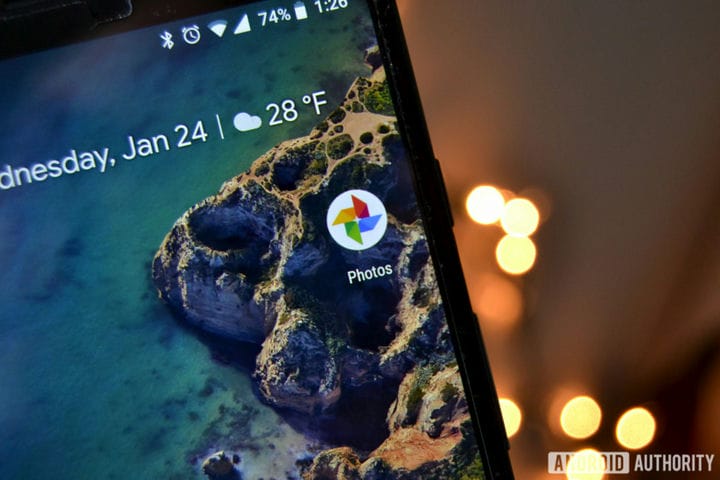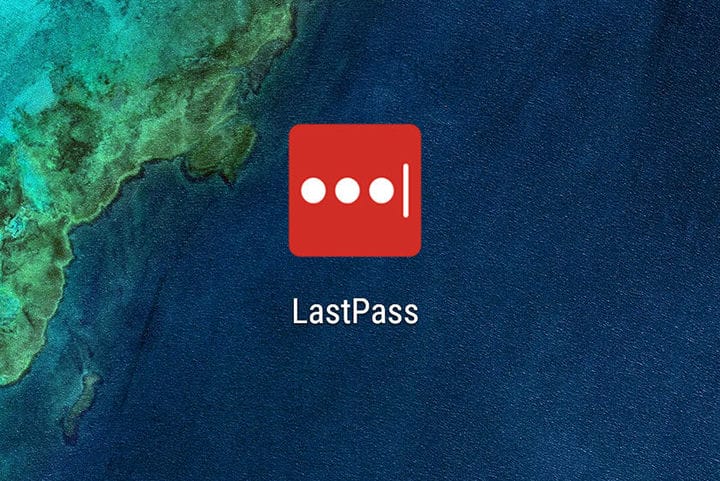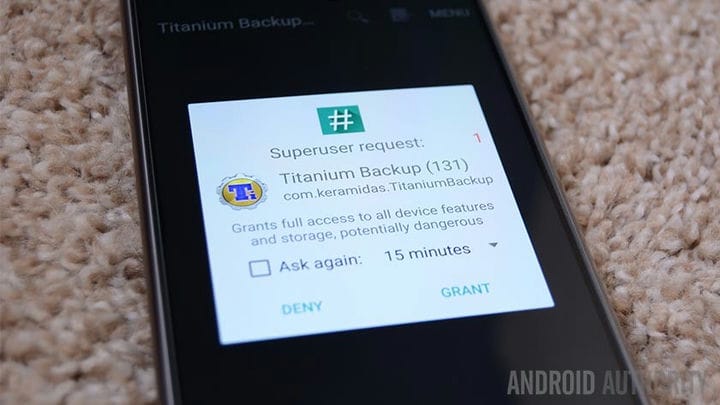Переключение телефонов как профессионал: как наши рецензенты делают это
Переключение телефонов может быть полной болью. Вы должны не только убедиться, что все ваши данные сохранены в резервной копии, но также вы должны найти способы перенести свои учетные записи и убедиться, что все ваши любимые приложения переустановлены.
Наши обозреватели в Android Authority стали профессионалами в переключении между устройствами каждые пару недель без большой головной боли. Вот как мы это делаем.
Что нужно сделать перед переключением телефонов
- Прежде чем переключать телефоны, вы должны убедиться, что вы создали резервную копию важных данных, контактов, фотографий и файлов. Далее мы рассмотрим, как вы можете сделать это быстро, чтобы вы могли легко передавать данные телефона. У нас есть отдельное полное руководство, посвященное резервному копированию вашего телефона Android в целях безопасности, а эта статья посвящена резервному копированию и подготовке к переключению телефонов и передаче данных.
- Вы также должны убедиться, что ваш старый телефон и новый телефон полностью заряжены и готовы к работе без серьезных перерывов. Некоторые производители включают в себя ключи или кабели, которые помогут вам перейти от старого устройства к новому. Если это так, это здорово, но это не всегда распространено, и многие люди переходят на подержанные телефоны без ключей и фирменных кабелей.
- Сделай это по Wi-Fi. На всякий случай, когда должно произойти множество загрузок и загрузок, вы захотите использовать Wi-Fi, а не данные своего оператора или сети, если это возможно. Держите свой Wi-Fi пароль под рукой!
- Переход с iPhone на Android? Это руководство не для вас, но оно: Как переключиться с iPhone на Android.
- Совет, прежде чем мы начнем: Если вы можете, не стирайте свой старый телефон как можно дольше. Вы никогда не можете быть полностью уверены, что ваш Android-переключатель и странность приложения могут означать, что вам нужно запустить старый телефон еще раз, чтобы отследить данные или файлы. Некоторые банковские приложения, например, любят авторизовать отдельные устройства и не позволяют новым устройствам авторизоваться, пока старое устройство не будет вручную отключено. Иногда в приложениях бывает странный мир, и если оставить свой старый телефон на неделю или две, то, в худшем случае, вы сэкономите несколько телефонных звонков.
Установите приложения для резервного копирования:
Есть несколько бесплатных приложений Google, которые настоятельно рекомендуется использовать при подготовке к резервному копированию, если вы этого еще не сделали. Google также позволяет создавать резервные копии фотографий, видео и других файлов с помощью «Фото» и «Диска». С помощью Google Фото вы можете автоматически создавать резервные копии всех фотографий, снимков экрана и видео, найденных на вашем телефоне, в облако. Резервное копирование в исходном качестве будет учитываться при выделении ресурсов онлайн-хранилища, но Google предлагает бесплатно хранить все ваши файлы, если вы разрешите компании автоматически уменьшать фотографии до 16MP и видео до 1080p.
Google Диск великолепен тем, что позволяет загружать любые файлы с телефона и получать к ним доступ практически с любого другого устройства. С помощью приложения вы можете сохранить любые важные документы в облаке и перенести их обратно на новый смартфон после того, как вы вошли в свою учетную запись Google.
Google предоставляет каждому владельцу аккаунта 15 ГБ бесплатного облачного хранилища для использования по своему усмотрению. Если этого недостаточно, вы можете зарегистрироваться в Google One и заплатить за дополнительное место.
Для резервного копирования важных SMS-сообщений мы также регулярно слышим людей, которые используют SMS Backup & Restore для сохранения SMS-сообщений и MMS-сообщений, которые Google может не полностью выполнять автоматическим резервным копированием в зависимости от используемого приложения SMS и способа сохранения мультимедиа.
Используйте резервные копии в своих приложениях:
Одна полезная функция для более сложных приложений с важной информацией – их собственные резервные копии. Например, если вы отправляете сообщения через WhatsApp, вы можете зайти в его настройки и сделать так, чтобы приложение сохраняло записи чата в учетной записи Google Диска, что гарантирует, что вы не потеряете сообщение. Signal предлагает то же самое, в то время как Telegram хранит ваши чаты в облаке, так что он становится доступным после входа в систему на новом устройстве.
Вы можете быть удивлены тем, сколько приложений предлагают эти типы услуг, но вам придется перепроверять каждое из них, которое может содержать ваши самые важные файлы, особенно если у вас есть документы или специальное приложение для фотографий или хранилища.
Как перенести данные с одного телефона на другой
Вариант 1: встроенная опция резервного копирования в Android
За последние пару лет Google усовершенствовал функцию резервного копирования и восстановления Android и упростил переключение на Android. Пока эта опция включена, ваш телефон должен сохранять данные вашего приложения, историю звонков, контакты, настройки устройства и даже текстовые сообщения SMS в вашу учетную запись Google Drive.
Полное резервное копирование Android можно включить, выбрав «Настройки»> «Система»> «Дополнительно»> «Резервное копирование». Резервное копирование происходит автоматически в фоновом режиме, но на телефонах Android их можно запустить вручную, просто нажав кнопку «Резервное копирование сейчас».
Следуя этому маршруту, при входе в процесс настройки на новом телефоне Android, Google должен предложить вам возможность восстановить все эти данные из облака. Просто выберите последнюю резервную копию, и телефон справится с работой по копированию данных.
Один важный совет: вы не можете восстановить резервную копию с более поздней версии Android на телефон с более старой версией Android. Это означает, что вы не можете восстановить телефон Android 10 на более старый телефон Android 9: процесс предполагает, что вы всегда обновляете. Но, если это проблема, вы должны сначала обновить телефон Android 9, это займет некоторое время.
Вариант 2: резервное копирование ADB
Рекомендовано только для опытных пользователей и разработчиков. Один из малоизвестных методов резервного копирования – использование инструмента Google Debug Bridge (ADB) от Google. Вы можете создать резервную копию большей части данных на вашем телефоне, а также установленных приложений. Файл резервной копии даже сохраняется на вашем компьютере, поэтому к нему можно получить доступ в любое время или восстановить на любом устройстве Android. Это дает вам больший контроль над параметрами резервного копирования и позволяет использовать одну базу для нескольких телефонов одновременно.
Но, поскольку этот процесс включает в себя использование инструментов разработчика Google, мы советуем вам использовать эту опцию только в том случае, если у вас есть опыт работы с ADB или вы не спешите и осторожно идете в своем путешествии.
Для начала вам необходимо загрузить и установить Android SDK на свой компьютер. После того, как вы включили параметры разработчика и отладку по USB на своем смартфоне, подключите его к компьютеру и убедитесь, что ADB работает правильно.
Оттуда введите и запустите adb backup -apk -shared -all -f /backup.ab в терминале или командной строке. Оттуда должно появиться окно на вашем устройстве Android. Здесь у вас есть возможность защитить паролем резервную копию файла и начать процесс.
Убедитесь, что дисплей вашего смартфона не засыпает во время процесса резервного копирования, иначе он перестанет работать и не сохранит все данные вашего устройства.
Когда ваше новое устройство настроено и подключено к компьютеру, выполните команду adb restore /backup.ab . Похожее окно появится на вашем телефоне и спросит вас, хотите ли вы восстановить резервную копию данных. Через несколько минут вы увидите черновую копию старого устройства на новом.
К сожалению, резервные копии АБР не идеальны. Это путь, по которому нужно иметь файл резервной копии на локальном компьютере, а не в облаке, и не обязательно захватывать все.
Как перенести приложения с одного Android на другой телефон Android
Перенос приложений на самом деле довольно прост, с несколькими доступными опциями.
1. Восстановление из предыдущих резервных копий
Если вы успешно выполнили резервное копирование своего устройства, первым шагом будет предоставление Android доступа к вашим резервным копиям, который включает список приложений, которые вы установили на свой последний телефон. Пока ваш новый телефон Android может подключаться (опять же, подключите его по Wi-Fi!), Ваш новый телефон снова установит все доступные приложения из магазина Google Play. К сожалению, некоторые приложения будут помнить вас, некоторые будут нуждаться в вас, чтобы войти. Это зависит от выбора разработчика, это не ваша вина!
2. Зайдите в свою библиотеку Google Play Store
Если вы решили не копировать свои приложения с вашего последнего устройства или просто пропустили эту опцию, чтобы начать с чистого телефона, вы можете быстро получить доступ к ранее установленным приложениям. Для этого откройте Google Play Store > Меню> Мои приложения и игры> Библиотека.
В этом списке будут перечислены все приложения, установленные на любом устройстве, связанном с вашей учетной записью. Это может быть длинный список забытых друзей с множеством решений, которые нужно принять по ходу дела. Это может быть быстрее сделать то же самое, просто с ПК в Интернете, или медленнее, в зависимости от количества нажатий.
Не забывайте пароли и 2FA
Одна из наиболее заметных проблем при переключении между устройствами – это необходимость входа в каждое приложение. Хотя некоторые разработчики реализовали возможность входа в систему с использованием вашей учетной записи Google (или других учетных записей социальных сетей), многим требуются имя пользователя и пароль.
Самый простой и безопасный способ ускорить этот процесс – использовать менеджер паролей, такой как LastPass или 1Password. Эти сервисы не только позволяют генерировать невероятно сложные пароли и обеспечивать их безопасность, используя API автозаполнения паролей, добавленные в Android еще в 2017 году, эти приложения могут быстро вставлять ваши учетные данные, поэтому вам не нужно их запоминать. Конечно, API автозаполнения реализован не во всех приложениях, поэтому в конечном итоге вам придется скопировать пароль прямо из менеджера паролей.
Кроме того, различные приложения могут аутентифицировать логины двухфакторной аутентификации (2FA). Хотя мы настоятельно рекомендуем защищать каждую возможную учетную запись с помощью какой-либо формы 2FA, при переключении телефонов следует соблюдать осторожность. Заблокировать хотя бы один защищенный логин 2FA будет, по крайней мере, болезненно.
Хорошая новость заключается в том, что, наконец, популярные приложения 2FA, такие как Google Authenticator, наконец, дают вам возможность создать резервную копию 2FA для передачи на другое устройство. Такие, как Authy и LastPass, тоже сделали это на некоторое время.
Если вы укоренились …
Если ваш телефон Android рутирован, фантастический инструмент под названием Titanium Backup может сделать практически идеальную копию всего вашего смартфона. Он не только переустанавливает все приложения, которые у вас были на вашем старом телефоне, но также пытается запомнить все ваши настройки в приложении и иногда может даже держать вас в системе.
Конечно, предостережение заключается в том, что вам нужно быть укоренившимся, что не подходит для многих людей. К счастью, все вышеперечисленные решения обеспечивают практически бесперебойное резервное копирование и восстановление, поэтому вам не нужно беспокоиться о переходе через обручи, чтобы сделать резервное копирование Titanium.
Как сделать резервную копию и восстановить свой телефон? Дайте нам знать, если вы заметили какие-либо полезные новые приложения или методы, поскольку Android продолжает развиваться и развиваться.
Источник записи: https://www.androidauthority.com